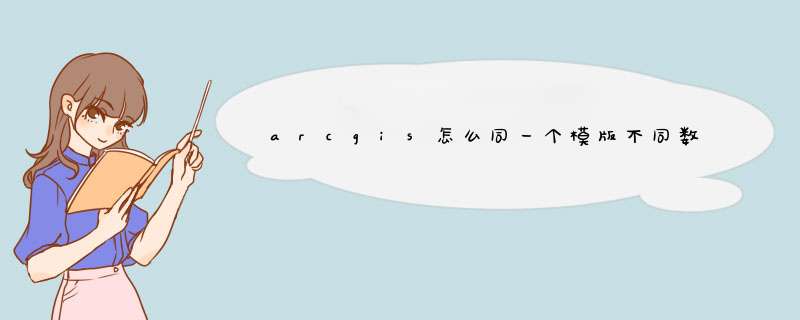
.shp与个人及文件地理数据库之间的转换
(1)数据右键导出,选择.shp或对应的数据库直接转换
(2)工具箱中--转换工具---转为shapefile批量或者转出至地理数据库批量
.shp与e00格式转换
工具箱中--转换工具---转为Coverage---由E00导入,然后Coverage转为shp
二、ArcGIS中点、线、面转换
转到点层
(1)要素转点:将线、面中的几何中点转到点层
(2)要素节点转点:将线、面的节点转到点层
转到线层
(1)将面边界转换为线,或者分割线、面或在两要素的相交处对两要素进行分割。
(2)在编辑时,目标图层是线层,选中面对象,复制粘贴,但不会自动断线,实际就是把面的边界转换成线。
(3)在编辑时,目标图层是线层,选中面对象使用topology中construct Features工具,会自动处理拓扑。
1、ARCGIS如何将点图层的属性赋给面图层用arctoolbox anaglist ----> overlay ------->sptatial join 工具,可以把点属性赋值到面上,即可解决。
2、在ArcGIS中可以对点、线、面数据进行批量拓扑处理
(1).线自动连接
分两种情况:
a:如果线只是相交自动打断,即没有间隔,从表面上看是相连的一条(其实是两条),可以用Arctoolbox里的工具DataManagement Tools-Generalization-Dissolve工具来做融合,可以设置融合的参考字段,字段名称内容一致的自动融合成一条。融合后的图层保留参考字段属性,其他属性字段删除。
b:如果线段之间有间隔,可以用ArcMap中的Topology工具条来做,先加载需处理的线图层lineA,最好复制一个空的lineB图层,字段结构和lineA一致,只是内容清空,然后开始编辑,设置target layer为lineB,选择lineA里的线要素,设置Map Topology图层为lineB,然后单击Construct features按钮,设置容差值,在容差之之内的间隔线段将自动连接起来。
上述b方法的缺点是属性记录没有保留,需要用Join方法来连接属性,join的方式选择Join data from another layer based on spatial location。
(2).用线来切割面(全图范围或选定线范围内)
用线切割面如果是手动 *** 作的话可以用Editor里的cut polygon feature来做,但要是批量处理的话可以用topology工具条里的Construct feature按钮来做
方法:加载需切割的面图层和切割参照线图层,start editor,设置Map Topology为面图层,选择切割参照线,单击construct feature按钮,在d出的对话框中选择"Split existing features in target layer using selection"即可。
(3).FME中面/线要素运算学习体会(面属性赋值给线)
一条铁路穿越了若干行政区,想将其按行政区边界打断,并所在哪个行政区赋值给相应字段,并统计各行政区铁路长度
解决方法:
在fme workbench中添加arcgis数据库,选择线和区要素
选择lineonareaoverlayer转换器
线输入至line
区输入至area
创建输出数据库,输出line,类别为geodb—polyine,复制属性结构从线要素,并将所需区属性赋给输出数据库中相应属性字段即可。
(4).将Polyline线转换为Polygon面
1。打开ArcMap用Add Data加载shp Polyline线文件。
2。选Editor编辑\Start Editing开始编辑。
3。选Editor编辑\More Editing Tools\Topology拓扑
4。在Topology拓扑工具栏中选Map Topology 再在Shp文件上打勾Ok
5。用Select Features 选择指针把线全部选中,这时Topology拓扑工具栏中的Construct Features选项为激活状态。
6。这时点击Construct Features来检查图中有无多余的线段和点与线分离的过远,多次输入0.1和0.2的值仔细调整。
7。调整好后选Editor编辑\Save Edits保存。
8。打开ArcToolbox选Data Management Tools\Features\双击Feature To Polygon 特性到面
在Input Features选中正在编辑的Shp文件,在Output Feature Class处输出文件名可改。点击Ok即可完成线面转换。
检查有错误,缺线等,可重做第6。
显示excel与xy数据:打开arcmap软件,选择并打开gisdata文件下的oregon文件夹,选择oregongdata.mdb打开,选择gtoposhd栅格并打开,打开orstations.xls,进一步查看字段和属性,如下图:
设置坐标系统:
在ArcMap中右键点击表名,选择Display XY Data(显示XY数据),设置坐标字段。(X Field 为LON, Y Field 为LAT),单击Edit 按钮,设置坐标系统,选择坐标系统。(GCS采用NAD 1983):
点图层与降水数值表关联:
添加ORprecipnormals.xls表以实现与orstation表关联,右击orstations表名,选择joins and relates下的join,选择station name 作为图层关联的基础,关联的表选择orprecipnormals,两表共同的属性选择station name,点击OK。
临时点图层导出为Geodatabase数据:
右击ORstations¥Events图层,选择Data|Export Data(导出数据),单击Browse按钮,将Save as type更改为File and Personal Geodatabase feature classes ,定位到mgisdata\Oregon文件夹,命名输出要素类为Precip。
创建地理数据库:
启动ArcCatalog,添加gisdata文件夹,右击文件夹,选择New|Personal Geodatabase,输入rcdata作为地理数据库的名称。
创建要素数据集:
右击rcdata地理数据库,选择New,选择Feature Dataset,命名为Admin创建要素数据集,预定义坐标系统选择UTM Zone 13N,采用相同的方法创建Environmental,Transportation和Watersystem要素集,从Admin中导入坐标系统,结果如下:
欢迎分享,转载请注明来源:内存溢出

 微信扫一扫
微信扫一扫
 支付宝扫一扫
支付宝扫一扫
评论列表(0条)